
Google スプレッドシートで作成した表中の重複データを削除したい場合、目視で探し出すのは面倒な上に見落としやすい。しかし、スプレッドシートに備わっている「重複を削除」機能や、便利な関数を使用すれば自動的に重複データを判定して削除することが可能だ。
そこで本記事では、スプレッドシート上で重複データを削除する3つの方法について詳しく解説する。業務の効率化やミスの防止に役立つため、ぜひこの機会にマスターしておこう。
「重複を削除」機能
まずはスプレッドシートに備わっている「重複を削除」機能の使い方から見ていこう。完全一致するデータの削除方法と、一部の条件のみ合致しているデータの削除方法を紹介する。2通りの使い方を覚えておこう。
「重複を削除」の使い方
ここでは、商品管理表の中で、商品番号・商品名・出荷先名の3つの情報が完全に一致している重複データを削除したい場合を例に、詳しい操作手順を見ていこう。
- 重複を削除したい範囲(表全体など)を選択する。
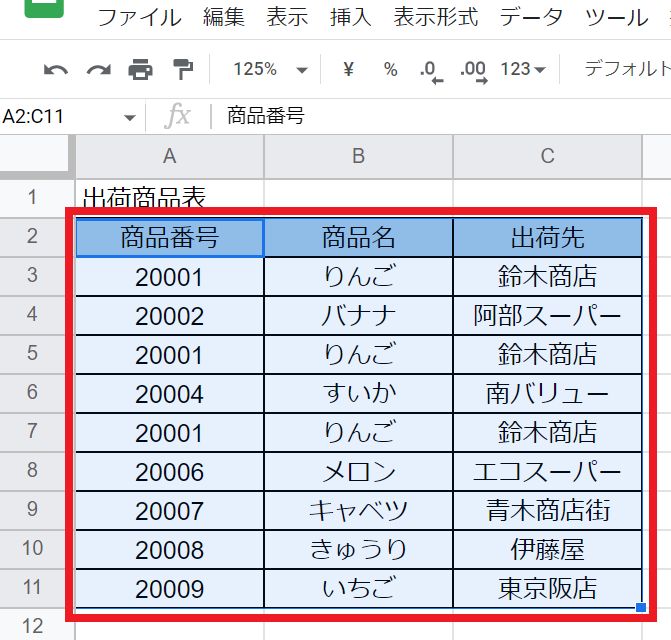
- 上部メニューの「データ」をクリックし、表示されるメニューオプション「データクリーンアップ」の「重複を削除」を選択。
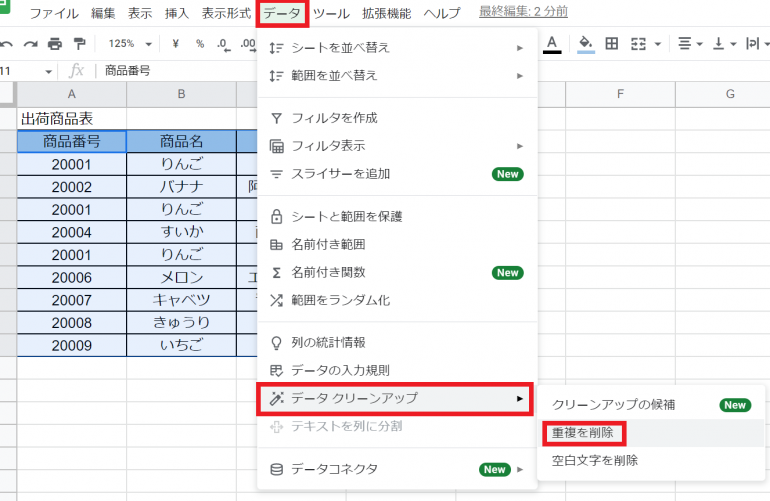
- 表示される選択欄のすべての項目にチェックを入れ、「重複を削除」をクリック。
※選択範囲(表内)にヘッダー行(見出し)が含まれている場合は「データにヘッダー行が含まれている」にもチェックを入れる。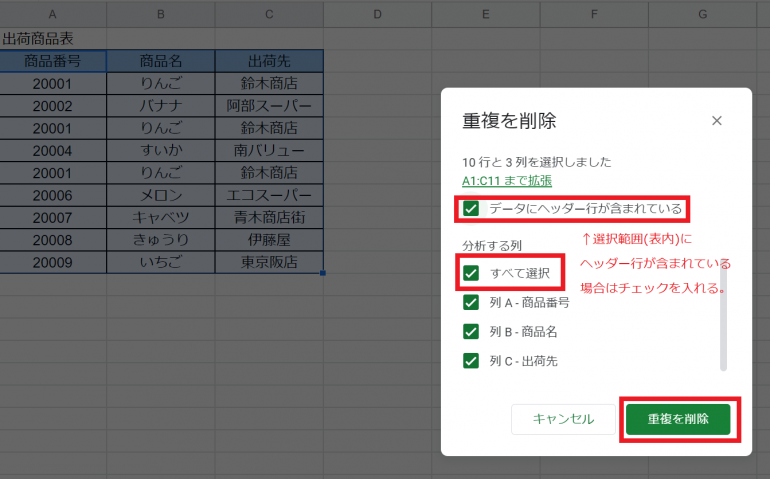
- 重複が削除されたことを確認し「OK」をクリック。
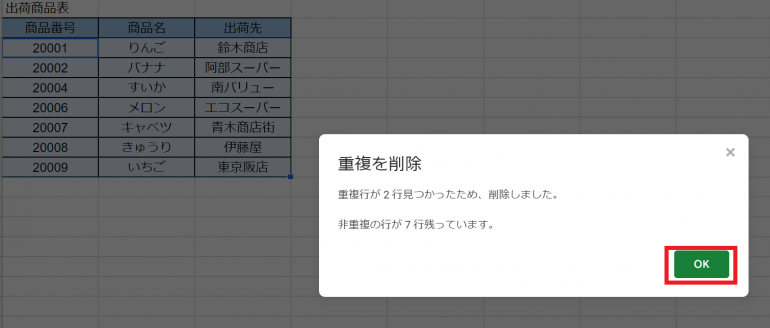
複数条件のうち一部の条件が合致するデータの削除方法
「重複を削除」機能では、指定した一部の条件のみ重複しているデータを削除することも可能だ。例えば、先ほどの商品管理表の中で、出荷先を除く商品番号と商品名の2つの情報が重複しているデータを削除したい場合の手順は以下の通り。
- メニューオプションの「データクリーンアップ」の「重複を削除」を選択し、表示された選択欄の「A列」「B列」の項目にチェックを入れ、「重複を削除」をクリック。
※選択範囲(表内)にヘッダー行(見出し)が含まれている場合は、「データにヘッダー行が含まれている」にもチェックを入れる。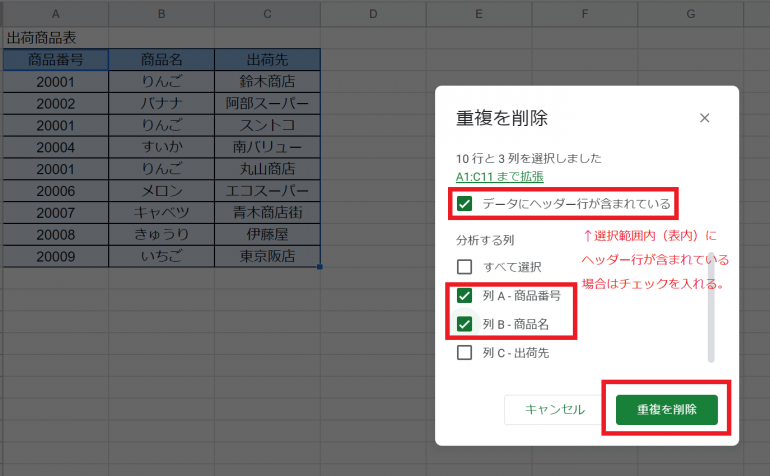
- 重複が削除されたことを確認したら「OK」をクリック。
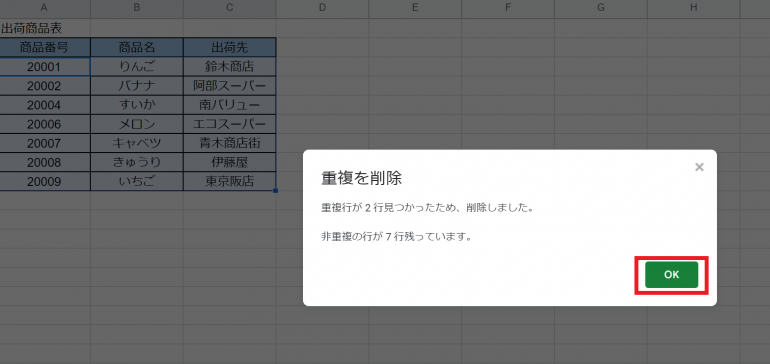
重複削除に便利な関数2つの活用方法
次に紹介するのが、関数を使って重複データを削除する方法だ。スプレッドシート内で重複データを削除するのに使える関数は2つ。早速、それぞれの関数の特徴や使い方を紹介したい。
UNIQUE関数
1つ目のUNIQUE関数は、対象範囲内の各行の重複が削除されたデータを抽出し、データが自動作成される関数。数式を1つのセルに入力するだけで重複削除が行えるため、関数の使用に慣れていない初心者にもおすすめだ。ここからは詳しい使い方を見ていこう。
例)商品管理表の中で、商品番号・商品名・出荷先のすべての項目が重複しているデータをUNIQUE関数を使って削除していく。
- 空白のセルに数式 「=UNIQUE(A3:C11) 」を入力し、対象範囲を指定する。
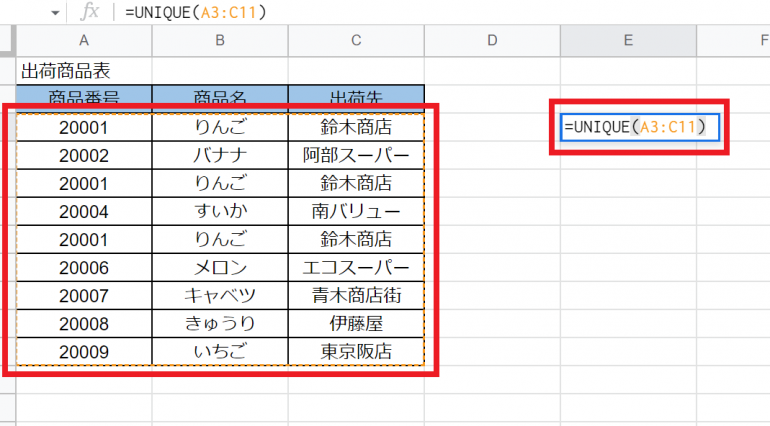
- 他のセルをクリックまたはキーボードのEnterキーを押すと、重複が削除されたデータが抽出され、右側にデータが自動作成される。
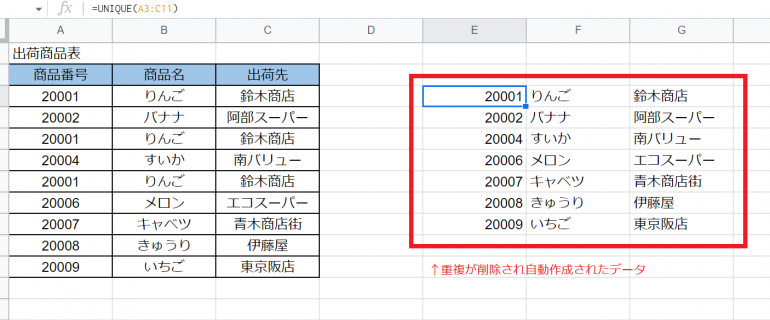
COUNTIF関数
もう一つの関数は、対象範囲内のデータ数をカウントするCOUNTIF関数。重複したデータの有無を判定し、重複データがある場合は「TRUE」、重複データが存在しない場合は「FALSE」と表示される。重複データの有無を確認した上で削除できる点がこの関数のメリットだ商品管理表内の商品名が重複しているデータをCOUNTIF関数で削除する場合の手順は以下の通り。
1.重複の有無を確認したい列の右側の列を選択し、右クリックするとメニューバーが表示されるため、表示された「+左に1列挿入」をクリックして新しく列を挿入する。
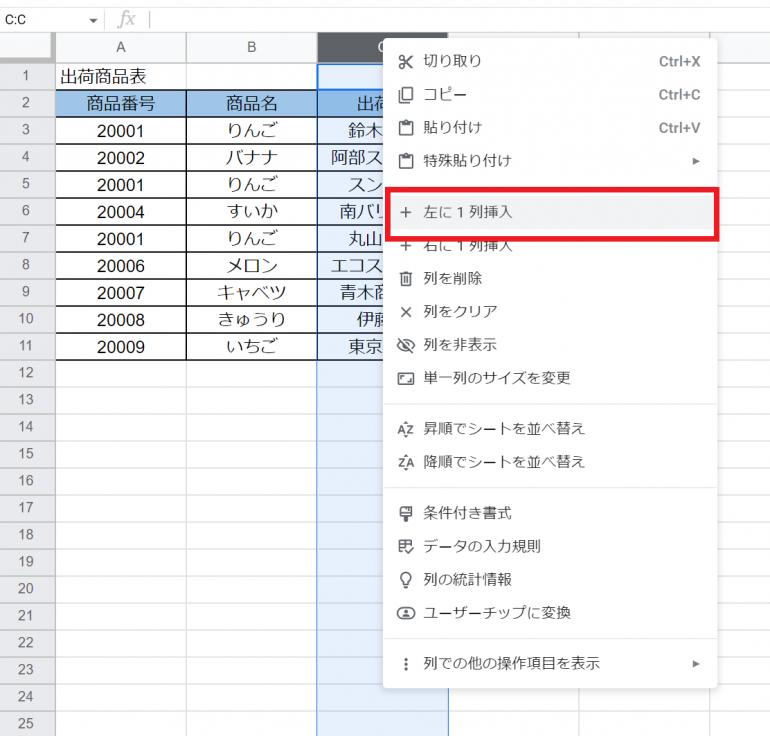
2.挿入された列のセル「C3」に「= COUNTIF(B$3:B3,B3)> 1」を入力する。
この数式「= COUNTIF(B$3:B3,B3)> 1」は、B3を起点、現在のセルを終点とし、対象範囲内に現在のセル内の値と同じ値のセルが存在するか判定するものだ。また、記号「$」は絶対参照を表しており、この数式をC列の下の行にコピーしても、対象範囲の起点となるセルはB3に固定されたままとなる。
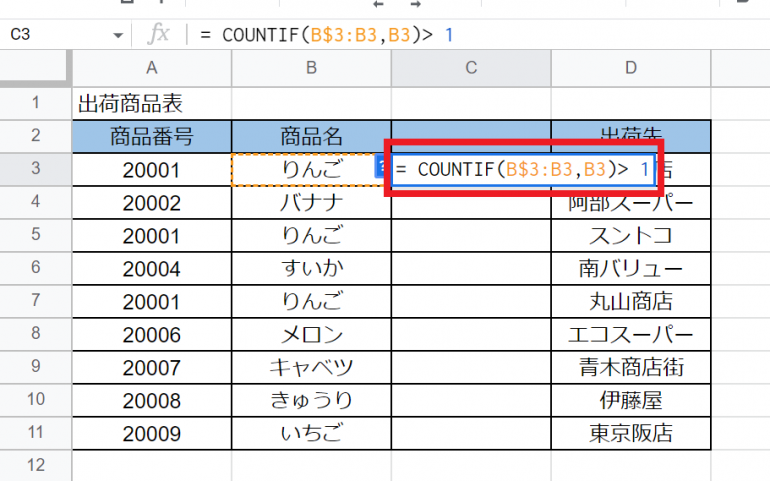
- 「C3」を選択し、C列にコピー(ドラッグ&ドロップ)する。
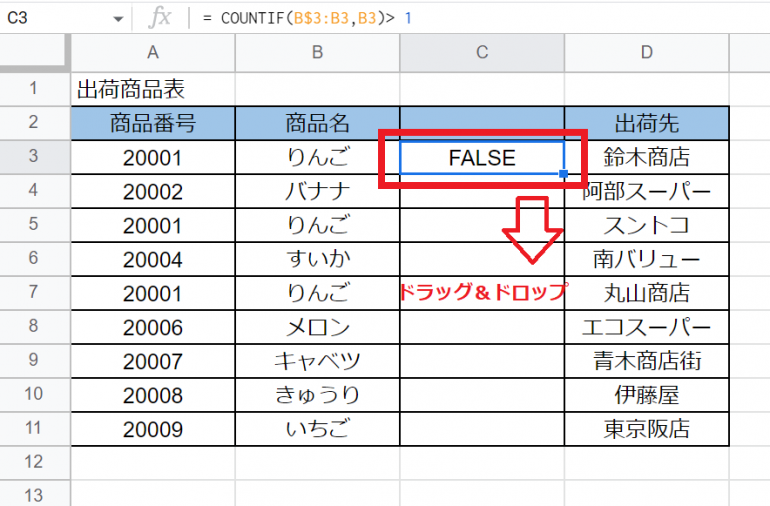
- 対象範囲内に重複したデータがある場合は「TRUE」と判定される。
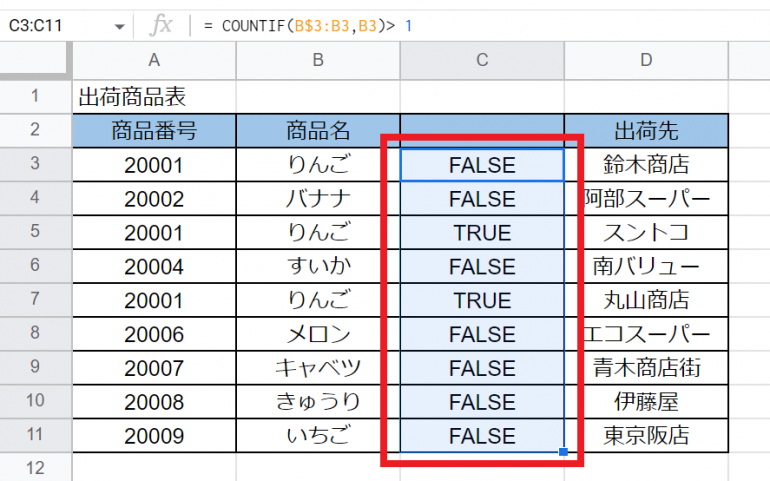
重複データを探すのに便利なピボットテーブル
ピボットテーブルは、関数や数式を使わずに大量のデータを分析・集計できる機能で、スプレッドシートに慣れていない人でも使いやすいツールだ。データ分析や膨大な量のデータを処理する必要がある場合には、ぜひマスターしておきたい機能の一つ。
ピボットテーブルを使えば重複データが一目瞭然
ピボットテーブルで使用できる機能の一つ「クロス集計」は、2つ以上の項目についてデータの集計を行う集計方法。
以下の図では、商品管理表の商品番号を行単位、商品名を列単位に並べ、クロス集計を行っている。データ数をカウントすることで、重複する商品番号と商品名がある場合はひと目でわかる。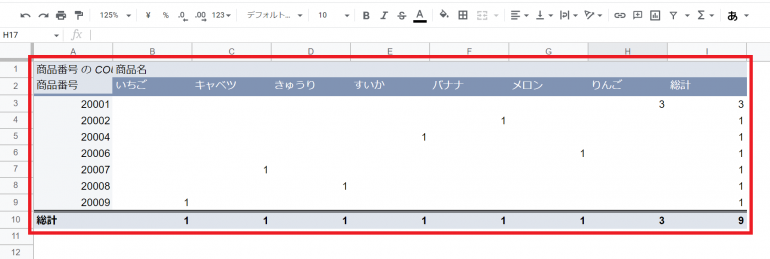
ピボットテーブルで重複データを探すには
ここからは、ピボットテーブルで重複データを探すための手順を詳しく見ていこう。
- 対象範囲を選択する。
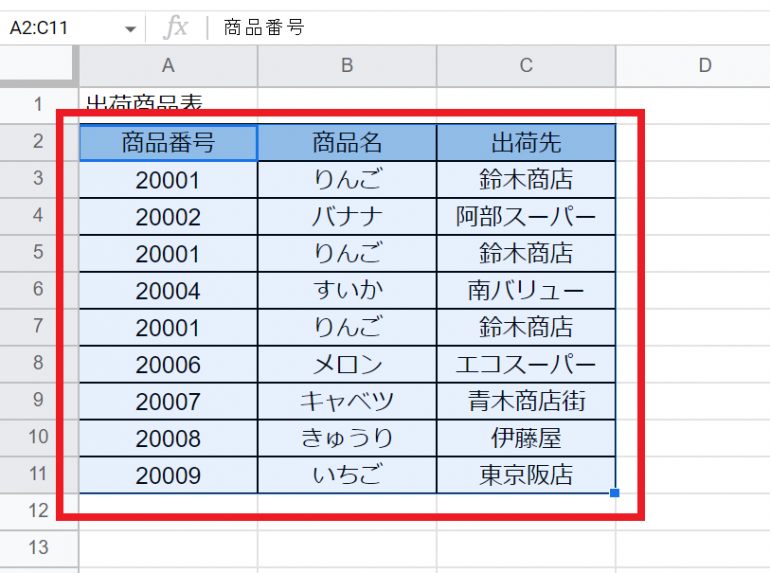
- 挿入タブの「ピボットテーブル」をクリック。
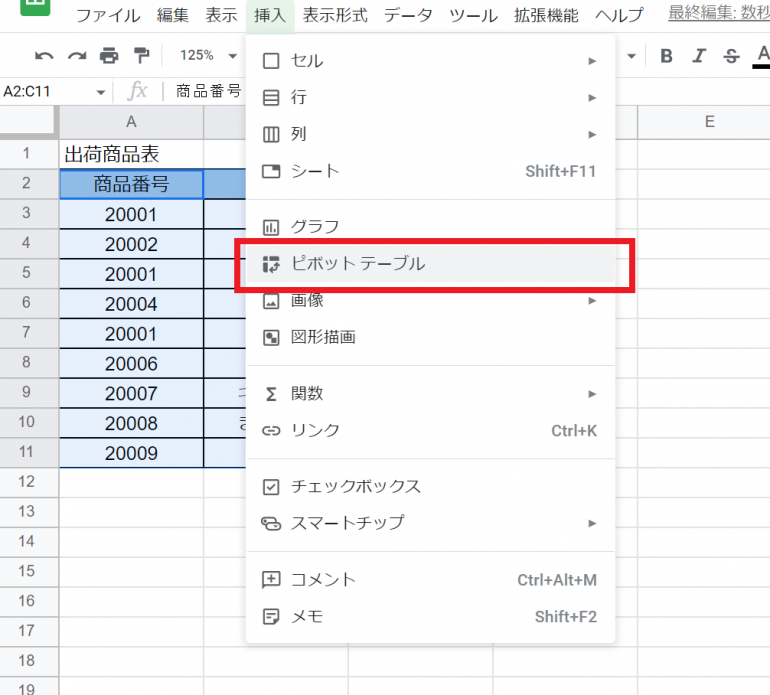
- データ範囲を確認後、「新しいシート」を選択し「作成」をクリック。
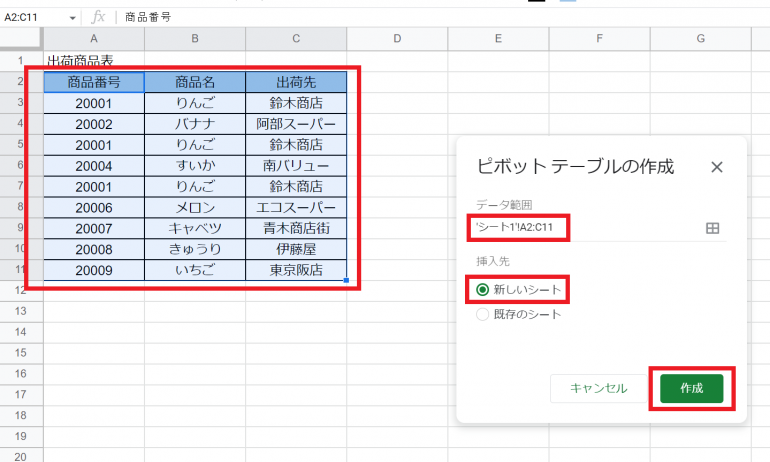
- 新しいシートに表示されたピボットテーブルエディタの行に商品番号、列に商品名、値に商品番号を追加する。
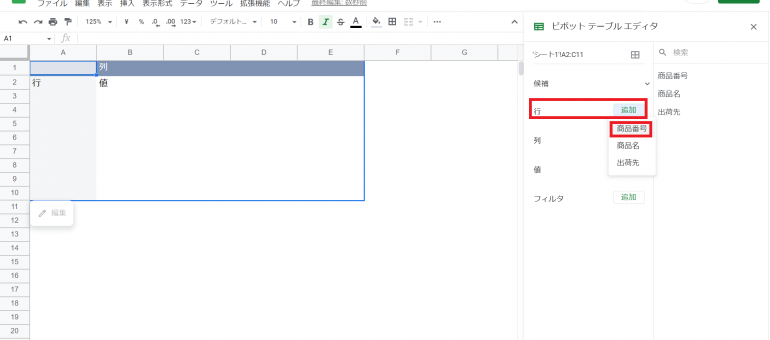
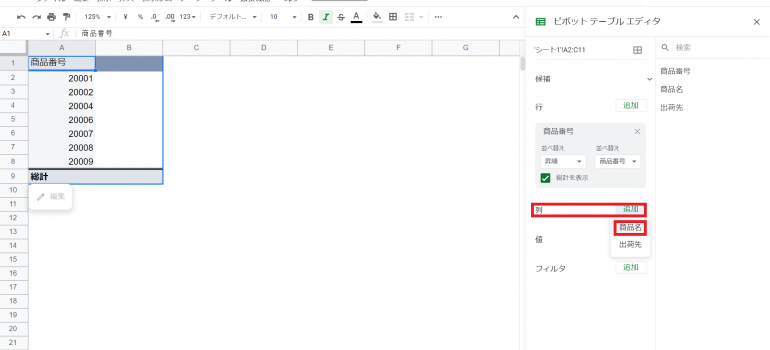
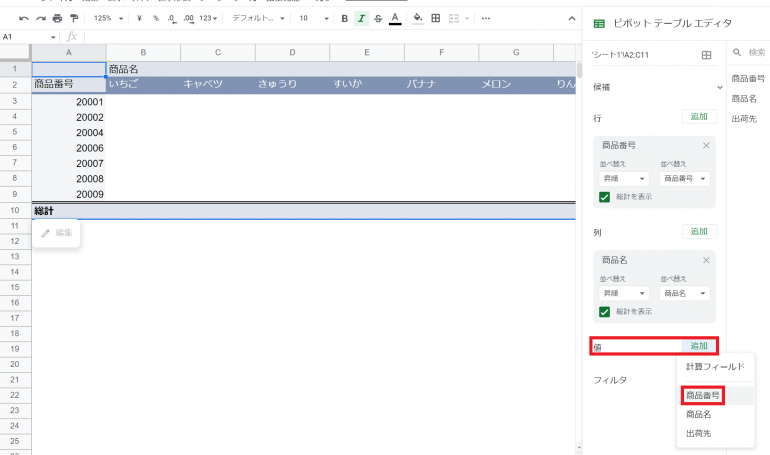
- 値の商品番号の「集計」方法は「COUNTA」を選択。
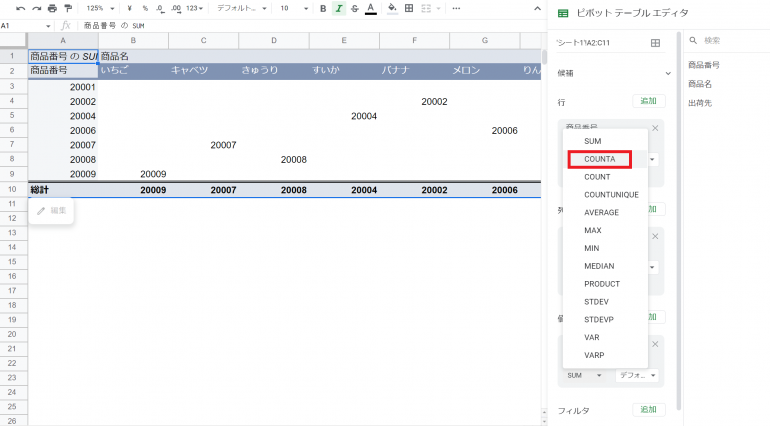
- ピボットテーブルエディタを閉じれば、重複データがカウントされた表が完成する。

※データは2022年11月上旬時点のもの。
※情報は万全を期していますが、正確性を保証するものではありません。
※製品およびサービスのご利用はあくまで自己責任にてお願いします。
文/編集部















 DIME MAGAZINE
DIME MAGAZINE













